Edición de una lista de reproducción del reproductor multimedia
Si usa mucho Windows Media Player, sin duda tiene varias listas de reproducción. Puede llegar un momento en el que desee editar una lista de reproducción existente para agregar o eliminar entradas. Para editar una lista de reproducción, inicie Windows Media Player. Tus listas de reproducción deben estar visibles en el lado izquierdo de la ventana del Reproductor multimedia. (Ver figura 1)
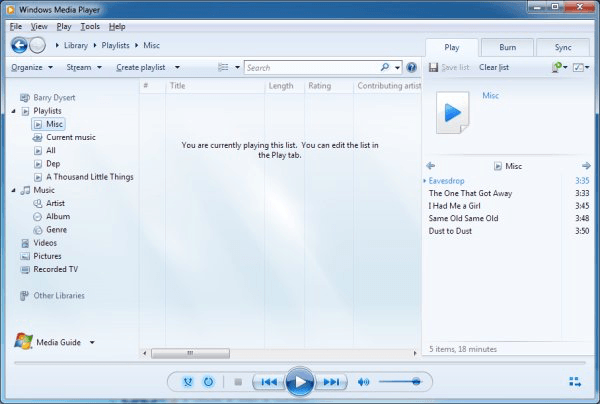
Figura 1. Pantalla principal de Windows Media Player.
Supongamos, por el bien de este ejemplo, que quiero editar la lista de reproducción llamada «Misc» agregando una nueva canción y eliminando una canción existente de la lista de reproducción. Si hace clic en la lista de reproducción en el lado izquierdo de la ventana del Reproductor de medios, en el lado derecho del cuadro de diálogo puede ver qué canciones están incluidas en esa lista de reproducción.
Para eliminar una canción de la lista de reproducción, todo lo que necesita hacer es hacer clic con el botón derecho en el nombre de la canción y elegir la opción Eliminar de la lista en el menú contextual resultante. La canción se elimina inmediatamente de la lista de reproducción. Sin embargo, la edición no es permanente hasta que guarde la lista de reproducción.
Sin embargo, no necesito guardar la lista de reproducción de inmediato; puedo usar el tiempo para hacer varios cambios, si lo deseo, antes de guardarlos.
Para agregar una canción a una lista de reproducción existente, todo lo que necesito hacer es abrir el Explorador de Windows y navegar hasta donde se encuentra mi nueva canción. Luego puedo hacer clic y arrastrar la canción al área de la lista de reproducción a la derecha (la lista de canciones que ya están en la lista de reproducción) y soltarla allí.
El paso final, que se realiza una vez que se realizan todos los cambios en la lista de reproducción, es hacer clic en el botón Guardar lista en la barra de herramientas en la parte superior del cuadro de diálogo Media Player. La lista de reproducción editada se guarda y los cambios se reflejan cuando uso Media Player en el futuro.
Este consejo (12718) se aplica a Windows 7, 8 y 10.